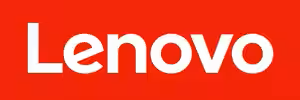Mimo powszechnej digitalizacji wciąż 55% seniorów wykluczonych jest cyfrowo. Dzień Dziadka i Babci może być świetną okazją, by zmienić tę statystykę — wystarczy tylko odrobina czasu, cierpliwości i stary komputer, któremu w prosty sposób możemy zafundować drugie życie.
Wiele osób w momencie zakupu nowego komputera stary odłożyła do szafy na wieczny odpoczynek. Może się jednak okazać, że zupełnie niepotrzebnie. Taki sprzęt, zamiast kurzyć się w szafie, po kilku delikatnych zabiegach spokojnie mógłby dalej pracować, otwierając przed starszymi osobami w naszej rodzinie zupełnie nowe możliwości, jednocześnie znacznie ułatwiając im życie. Wszakże w dzisiejszych czasach nawet zapisy na wizytę do przychodni w niektórych miejscach wymagają rejestracji internetowej. Oczywiście oprócz samego sprzętu niezbędny będzie też czas, który będziemy musieli poświęcić na szybką reanimację komputera, oraz — co najważniejsze — przyspieszony kurs obsługi. Mało jest jednak osób, które bardziej zasługują na trochę uwagi niż dziadkowie. Zatem do dzieła!
Wskrzeszamy leciwego Windowsa
Jeśli na naszym starym komputerze preinstalowane byłby systemy Windows 7 lub 8.1, do zeszłego roku Microsoft oferował możliwość darmowej aktualizacji do Windows 10. Niestety obecnie można to zrobić wyłącznie za opłatą. W przypadku kiedy nie mamy zamiaru inwestować w licencję, warto przy użyciu narzędzi Windows zwyczajnie wyczyścić dysk i wgrać system od nowa – w ten sposób komputer powinien nabrać drugiego oddechu. Należy jednak pamiętać, że wsparcie dla tych systemów już się skończyło, a kluczowe dla bezpieczeństwa aktualizacje udostępniane będą kolejno do 14 stycznia 2020 roku dla Windows 7 i 10 stycznia 2023 roku dla Windows 8.1. Okazuje się, jednak, że globalnie te ograniczenia wcale nie zniechęcają użytkowników do dalszego korzystania – jak pokazują najświeższe dane opublikowane przez NetMarketShare, Windows 7 posiada 36,9% udziału w rynku. Skoro ten system wciąż jest taki popularny, być może nasi dziadkowie również go pokochają.
Oczywiście możemy się również zdecydować na zakup płatnej licencji Windowsa 10. Z oficjalnej strony Microsoftu jest możliwość pobrania systemu w wersji Home za 629,99 zł. Należy jednak pamiętać, że w tym przypadku ograniczać nas może hardware. By uruchomić system, potrzebne są: procesor: 1 GHz (lub szybszy) ze wsparciem dla PAE, NX i SSE2,1 GB RAM-u dla wersji 32-bitowej lub 2 GB dla wersji 64-bitowej, 16 GB (32-bit) lub 20 GB (64-bit) wolnej przestrzeni na dysku twardym oraz karta graficzna zgodna z Microsoft DirectX 9 i ze sterownikiem WDDM. Ograniczenia dotyczą także samego CPU — zgodnie z danymi podanymi na stronie Microsoftu Windows 10 oferuje wsparcie dla procesorów Intela oraz AMD od 6. generacji wzwyż. Oczywiście w Sieci znaleźć można filmiki, na których internauci uruchamiają Windowsa 10 nawet na CPU Intel Pentium 4. Taka instalacja jednak wymaga dodatkowych operacji i przede wszystkim nie gwarantuje stabilnej pracy. A jak wiemy, ciągłe zawieszanie i brak płynności może również bardzo negatywnie wpłynąć na internetową ciekawość seniorów.

Fot. Materiały prasowe
Czy Linux to dobry pomysł dla seniora?
W przypadku naprawdę leciwych konstrukcji, które mają więcej niż 10 lat, świetnym pomysłem mogą się okazać lekkie dystrybucje Linuxa. Na pewno wśród części użytkowników Windowsa ta myśl może wzbudzić strach. Bo skoro Linux kojarzony jest głównie z systemem dla geeków, to jak miałby sobie z nim poradzić senior? Otóż dostępne są dystrybucje Linuxa takie jak Lubuntu, którego interfejs do złudzenia przypomina ten znany z klasycznego Windowsa. Obsługa systemu jest wyjątkowo prosta, instalacja darmowa, a sam komputer przyśpieszy jak za dawnych lat. Minimalne wymagania dla Lubuntu to 512 MB RAM-u, by jednak płynnie obsługiwać większość aplikacji, niezbędny będzie 1 GB RAM-u. Potrzebny będzie też procesor nie starszy niż Pentium 4, Pentium M czy AMD K8, 8 GB wolnego miejsca na dysku oraz karta graficzna obsługująca rozdzielczość 800×600.
Lubuntu dostępny jest w wersji Live, co oznacza, że po stworzeniu bootowalnego nośnika np. z pendrive’a będziemy mogli korzystać z systemu bez konieczności instalacji. W tym przypadku, jeżeli dziadek lub babcia nie poradzą sobie z obsługą systemu, nie trzeba niczego odinstalowywać – by powrócić do prehistorycznego wydania Windowsa, wystarczy tylko wyjąć nośnik USB. Co więcej, jeżeli w przeszłości senior miał kiedykolwiek do czynienia z Windowsem, nie będzie miał najmniejszych problemów z przesiadką na Lubuntu. Menu Start wygląda prawie identycznie i jest umieszczone po lewej stronie na dolnej belce. Natomiast w prawym dolnym rogu znajdziemy ikony połączenia sieciowego, stanu baterii i aktualną godzinę. Co więcej, należy także wspomnieć o płynności działania, która jest zaskakująca nawet w przypadku sprzętu, który spełnia jedynie minimalne wymagania. Do przewag nad Windowsem można także zaliczyć aplikacje takie jak np. Mozilla Firefox czy pakiet biurowy Gnumeric, które wgrywane są „automatycznie” razem z systemem. Wszystko to sprawia, że ze starego komputera w bardzo prosty sposób możemy stworzyć maszynkę do naprawdę sprawnego przeglądania Sieci, kończąc tym samym wykluczenie cyfrowe naszych seniorów.
Starterpack dla seniora
Po uruchomieniu komputera i przywrócenia go do dawnej świetności warto także pomyśleć nowych peryferiach, które zapewnią dziadkom wygodną pracę. W przypadku laptopów ciężko sobie wyobrazić pierwsze lekcje z użyciem touchpada, dlatego niezbędna będzie myszka oraz pełnowymiarowa, niedroga klawiatura (np. marki Hama). Kolejnym elementem wyposażenia, które może się okazać kluczowe, są słuchawki z mikrofonem — dzięki temu dziadkowi z pewnością z wielką chęcią zaczną korzystać ze Skype’a. Z kolei, jeżeli zauważymy, że senior naprawdę połknął internetowego bakcyla, kolejnym krokiem może być zakup nowego ekonomicznego monitora (np. od marki iiyama) Ekran z ponad 24-calowym ekranem zapewni doskonały komfort i widoczność wszystkich elementów interfejsu. Taki rozmiar matrycy pozwala także na wygodne czytanie oraz wielogodzinne maratony z YouTube. Oczywiście lista życzeń na tym się nie kończy – jeżeli dysponujemy odpowiednią kwotą, możemy zdecydować się na wymianę podzespołów na procesor nowej generacji (np. Intel Core i9 lub AMD Ryzen 2000), szybki dysk SSD, dodatkową pamięć RAM czy nawet kupić zupełnie nowy laptop. W dniu Babci i Dziadka natomiast do końca nie chodzi o wydawanie pieniędzy. Zdecydowanie ważniejszy jest czas, który możemy im zaproponować w trakcie stawiania pierwszych kroków w świecie IT.
Źródło: informacja prasowa / Ilustracja wprowadzenia: materiały prasowe
Szymon Góraj
Zastępca redaktora naczelnego Miłośnik literatury (w szczególności klasycznej i szeroko pojętej fantastyki), kina, komiksów i paru innych rzeczy. Jeżeli chodzi o filmy i seriale, nie preferuje konkretnego gatunku. Zazwyczaj ceni pozycje, które dobrze wpisują się w daną konwencję.